前提
本篇内容所描述的内容只适合联想E49A笔记本,经过本篇的内容之后,对于Mac OS 10.9的使用达到正常工作使用的标准,完美度已经比较好了。
结果如下:显卡、网卡(RTL8168)、声卡、电池、USB都正常驱动了;无线网卡(RTL8192ce)没有正常驱动,这款内置的网卡貌似没有Mac的驱动程序。
Windows8的安装,比较简单,前帖也有简要说明:http://blog.csdn.net/puma_dong/article/details/17316731
安装Mac前,要进入BIOS进行两项设置:
1、把显卡改成集成显卡
2、把USB3.0改成2.0,否则有可能不识别U盘
磁盘分区
使用U盘启动,运行DiskGenius进行分区(要保证硬盘是MBR分区表,不要用GPT分区表),分区如下:C/D/E(都是100G NTFS分区),L(6200)/M(剩余的空间,大约150G),L和M不要格式化,L的用途是刻录Mac安装镜像,M的用途是安装Mac。
软件准备
软件下载链接:http://pan.baidu.com/s/1eQtcnOQ
软件功能描述如下:
Mavericks_10.9.3_13D65.cdr:OS X Mavericks 10.9.3 (13D65) 懒人版安装镜像,5个多G
Win变色龙Chameleon Install 2281:Mac安装工具,Windows8+Mac双启动引导
IVY处理器HD4000显卡专用Extra:显卡驱动,解压后把Extra目录放在L(L被刻录完成后)和M(苹果安装完毕后)根目录下
HFS+ for Windows 10.2.7z:Windows8安装完毕后,安装这个软件,目的是可以在Windows8下查看操作Mac的分区文件
硬盘助手v0.3.7z:Windows8安装完毕后,安装这个软件,目的是可以把Mac安装文件镜像到L盘,以让变色龙可以基于这个L盘安装Mac
E49A.zip:驱动程序压缩包
Kext Wizard.zip:Kext驱动程序安装工具
安装Mac 10.9.3
安装变色龙
注意:运行变色龙之前,需要先安装.Net FrameWork 3.5。
以管理员身份运行Chameleon Install.exe,点安装即可,成功后截图如下:
这个时候,重启系统,已经可以进入变色龙启动界面了。
安装HFS+ For Windows 10.2
直接运行MSI文件,以10天试用模式安装,安装完毕启动后,提示输入序列号时再输入序列号。
再赘述一遍,是先以10天试用模式安装,安装完毕启动后,提示输入序列号时再输入序列号。
用硬盘助手写入镜像
以管理员身份运行硬盘助手,去掉除写入之外的其他checkbox的选中,先选择Mac镜像文件,后选择分区L,这个顺序不能错,否则关闭硬盘助手,重新打开,截图如下:
点开始后,开始写入L盘,成功写入后,界面如下:
进入L盘,删除Extra目录,把“IVY处理器HD4000显卡专用Extra“解压后的Extra目录放在L根目录下,
进入L:\System\Library\Extensions删除以下文件
AMD开头的所有文件
AppleIntelCPUPowerManagement.kext
AppleIntelCPUPowerManagementClient.kext
AppleThunderbolt开头的6个文件
NV开头的8个文件
IOBluetooth开头的所有文件
开始安装Mac OS 10.9
重启,变色龙引导进入,选择Mac OS Install盘(这个其实就是Windows8下的L盘),几分钟后,会进入语言选择界面,如下:
选择语言,点击箭头继续,之后出现”安装Mac OS X“的界面,点继续,再出现的协议中,点同意,进入目标盘选择阶段,这个时候,要选择屏幕上方的”使用工具“,选择”磁盘工具“,截图如下:
注意选择要安装Mac的目标盘(应该是Windows8下的那个未格式化得M盘),但是这个功能中是以数字命名的,可能是disk03,通过磁盘大小可以进一步确认是否选对了磁盘,抹盘的时候会把数据,如果选错了磁盘的话。。。
所以,注意,要务必选对磁盘








 本文详细介绍了在联想E49A笔记本上安装Windows8和MacOS10.9的步骤,包括磁盘分区、软件准备、安装Mac系统、修复Windows启动、安装驱动及系统偏好设置。特别强调了变色龙引导工具的使用和驱动程序的选择,如显卡、网卡、声卡和电池驱动。此外,还提供了Mac10.9常用软件的安装指南,如Homebrew、Alfred、Dash、PopClip等。
本文详细介绍了在联想E49A笔记本上安装Windows8和MacOS10.9的步骤,包括磁盘分区、软件准备、安装Mac系统、修复Windows启动、安装驱动及系统偏好设置。特别强调了变色龙引导工具的使用和驱动程序的选择,如显卡、网卡、声卡和电池驱动。此外,还提供了Mac10.9常用软件的安装指南,如Homebrew、Alfred、Dash、PopClip等。
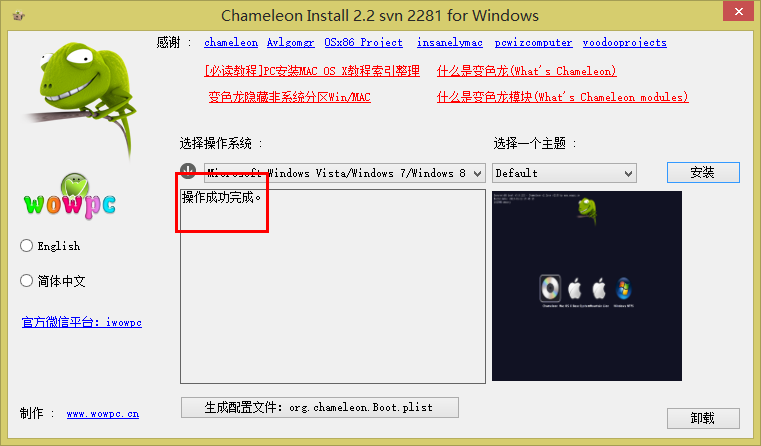
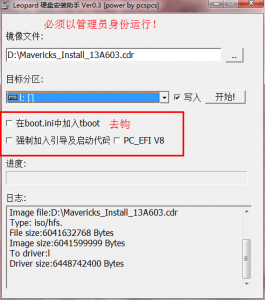
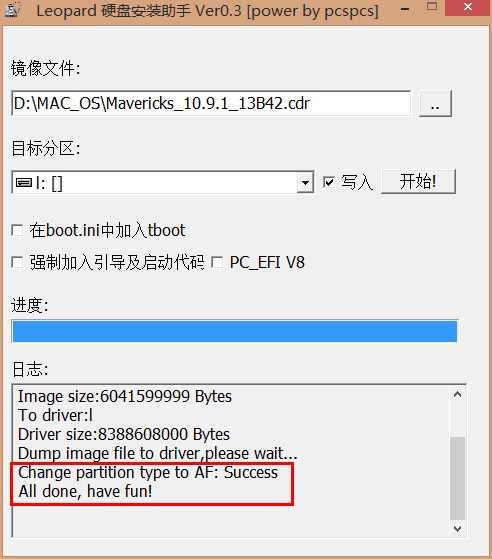
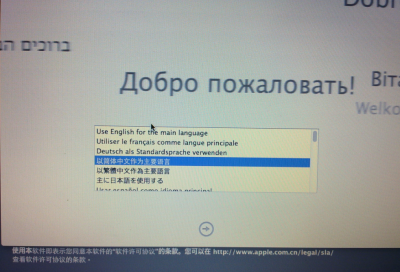
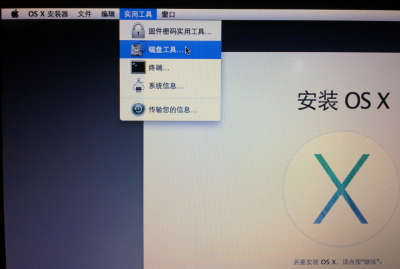
 最低0.47元/天 解锁文章
最低0.47元/天 解锁文章
















 被折叠的 条评论
为什么被折叠?
被折叠的 条评论
为什么被折叠?








